
これからゲーミングPCを買ってゲームを遊びたい!
けどどのPCを選べばいいか分からない…
こんな疑問にお答えします。
ゲーミングPCは同じ性能でもメーカーによって数万円単位で変わってきます。
なぜなら使っているパーツの型番やメーカーあとメーカーサポートなどが違うためです。
ですが多くのメーカーはパーツの型番やメーカーが記載されていません。
記載してあったとしても知識がないと全く分からないです。
初心者がゲーミングPCを選ぶ際はコスパが悪いモデルを買ってしまうことが多いと感じ自分もその一人でした。
本記事ではそんな初心者のためにコスパ最強モデルを紹介しているので安心してください。



ゲーミングPC選ぶの難しそうだね…



実は簡単
特にBTOメーカーは少し知識をつければお得にPCが買えるよ!
ゲーミングPC初心者が困ることをざっくり並べてみました。
ゲーミングPC初心者がよく困ること
- どのゲーミングPCを選べばいいの?
- 購入した後の設定が不安
- 値段が高いからPS4やPS5でも十分?
- ゲーミングPC以外に買うものはどれ?
- 回線が安定しない
本記事を読めば自分の今までのゲーミングPCのノウハウを活かしてるので選び方や設定などで困ることはなくなります。
ゲーミングPCの選び方
ゲーミングPCは店舗かネットどっちで買ったほうがいい?
ゲーミングPCを購入するなら店舗かインターネットどちらで購入するか?
という疑問がよくありますが
インターネットのBTOメーカーで購入しましょう。
何故店舗よりネットなのか違いが知りたい方は以下の記事をご覧ください。
>>【即解決】ゲーミングPCはどこで買う?おすすめのメーカーなど紹介
自作PCはあり?
また自作という選択肢もありますが最初は自作は避けたほうがいいです。
ですが「最低1台は自作の経験があったほうがいい」と思っておりその理由も述べています。
気になったら見てみてください。
>>価格が同じでもBTOより自作PCをやったほうがいいと思う理由
PCをどのように選べばいいのか?
ではゲーミングPCはどのように選べばいいのか?
初心者にとっては聞き慣れない専門用語や性能を表す数値などを見てもイマイチわからないでしょう。
そのため基本的には
スペックと価格を見て判断します。
逆に言うとこれ以外そこまで意識する必要はありません。
実際、巷にはPCの知識がない人で溢れているため一部の情報だけで判断してしまいがちです。
その結果、割高なPCを選んでしまうという人が多いのが悲しい現実です。



騙されないためにスペックの見方を理解しよう
ゲーミングPCのスペック
ゲーミングPCのスペックは大体以下の5つを見て判断できれば十分です。
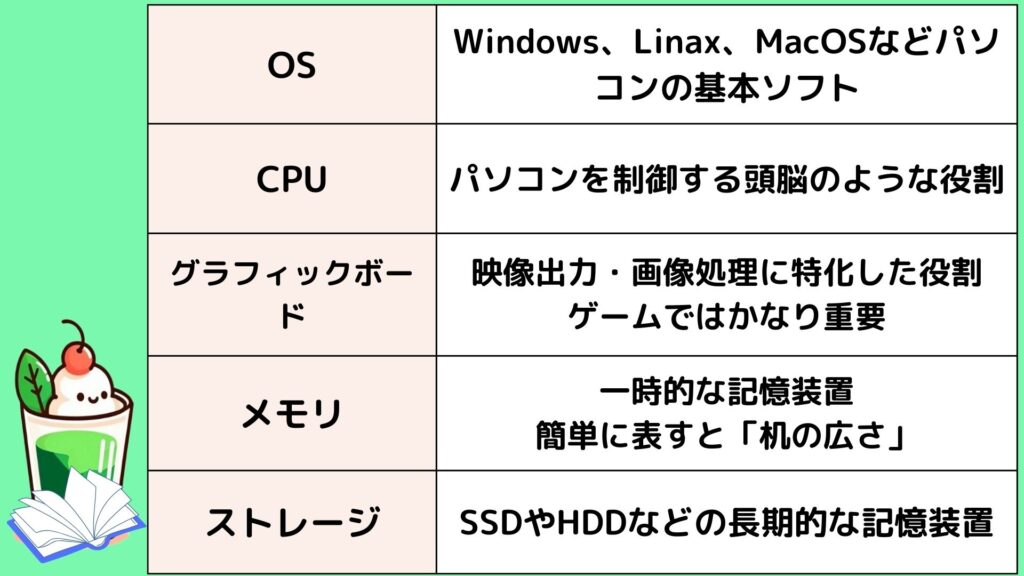
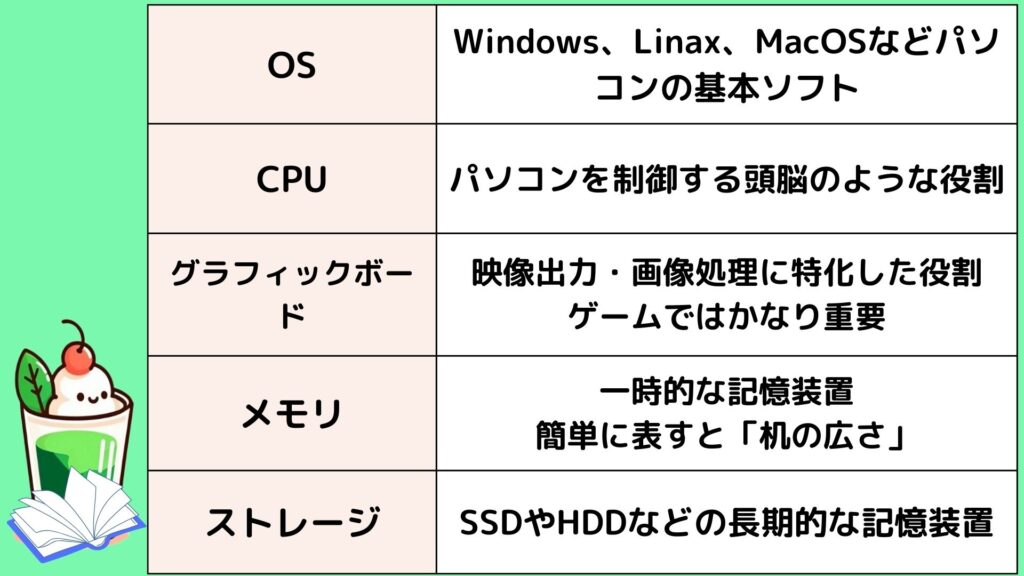
一応5つに分けましたが「OS」に関してはゲーミングPCの場合、「Windows11」を搭載していることがほとんどなので正直気にする必要ありません。
厳密にいうと「電源ユニット」、「マザーボード」などでもスペックは変わってきますがBTOの場合はこの辺は記載していないことが多いです。
記載してあったとしても性能には関係ない、また性能には微々たる差なためこの辺も気にする必要はありません。



実質4つだけなら見分けるのも思ったより簡単そうだね
初心者向けに予算に合わせたゲーミングPCのおすすめの選び方を紹介


CPUとグラフィックボード
ゲーミングPCでのゲーム性能を決めるのはほぼグラフィックボードです。
次点でCPUとなります。
そのため最初はこの2パーツを重要視して選ぶのがおすすめです。



グラフィックボードもCPUもイマイチどんなパーツかピンとこないや
CPUとグラフィックボードは種類も多くて混乱し易いです。
これらの見分け方などは少し難しいので以下の記事を参考にしてみてください。



ゲーミングPCにおいて重要なパーツだから覚えておくと便利だね
メモリの選び方
メモリは一時的な記憶装置で「机の広さ」に例えられることが多いです。
意識するべき点はメモリ容量です。
というかBTOで選ぶ際は型番などの記載がないことが多いため容量で判断するしかないです。
ゲーミングPCの場合「16GB」、「32GB」の2択だと思ってください。
どちらもコストや使い勝手等でメリット・デメリットがあるので以下の記事を参考にしてください。
SSDの選び方
SSDは長期的なデータ保存をする役割があります。
メモリ同様、BTOの場合型番の記載がないことが多いので容量で判断します。
BTOの場合「512GB」、「1TB」がほとんどだと思いますが1TBをおすすめします。
なぜなら最近のゲームは重たく512GBはキツイから
詳しくは以下の記事をご覧ください。
スペックで判断できない場合
ただ正直専門用語が多くパーツの情報などの知識が必要になってくるため初心者にはわかりづらいです。
スペックでゲーミングPCを選ぶのは実際にしばらく使ってみないと分からないです。
どうしても難しくてよくわからない場合は以下のような流れで購入しましょう。
信頼できるサイト情報で購入
1台目の経験を活かしてスペックなどを考慮し購入



1台目買った後に徐々に知識つけて2台目購入するイメージだね
FPS値について
FPS値はゲーミングPC性能の指標としてよく使われます。
FPS値が高い=性能が高い
と思っていただければOKです。
PS4では60FPS、PS5では120FPS前後しか出ませんがゲーミングではFPS値に限界がなくパーツ構成によって変わってきます。
特に近年は新型パーツの発売スパンが短く性能面ではドンドン進化しています。



FPS値が高いとなにがいいの?



FPS値が高いと動きがヌルヌルになるからね。だからゲームが滑らかに動くよ



オンラインゲームとかでは有利になりそうだね



シューティングゲームとかではかなり有利になるよ。FPSが高いと実際どのくらい差があるのかは「フレームレートが高いとどうなる?最適な設定方法【ゲーミングPC】 」で調べてみてね
用途と予算で選ぶ
ゲーミングPCを選ぶ際は使用する用途と予算で選びましょう。



でもどういうふうに選べばいいかわからないよ…



参考例を表にまとめてみたよ!


ゲーミングPCを購入する際は用途と予算をはっきりさせて購入するのがベストです。
ゲームの場合は以下の点を考慮しましょう。
ゲームで考慮するポイント
- どのくらいのFPS値が出ればいいか
- ゲームを高画質で遊ぶか低画質でも十分か
- ゲームをどのくらいインストールするか
- 重たいゲームをプレイするか
おすすめのメーカーは?
特におすすめのメーカーはありません。
状況やモデルによっておすすめのPCが変わるため様々なメーカーをチェックするとお得に購入できます。
有名なBTOメーカーの「ドスパラ」や「マウスコンピューター」はコスパは悪い印象。
その分、サポートが充実していて初心者でもゲーミングPCが買いやすいというメリットもあります。
なのでやはり用途と予算によってメーカーは選ぶべきです。
初心者向け予算別おすすめゲーミングPC【価格重視の最安モデル】
価格重視のモデルを紹介します。
予算に余裕がない人におすすめのゲーミングPCになっています。
「Nvidia GeForce GTX 1660 Super」は微妙
ちなみに最安だとGPU(グラフィックボード)に「Nvidia GeForce GTX 1660 Super」というグラフィックボードがありますがゲームによっては性能がPS5より劣るため個人的にはあまりおすすめできません。
駿河屋オリジナルゲーミングデスクトップPC A2-Gamingバトル/RBM013


| OS | Windows 11 Home 64bit |
| CPU | AMD Ryzen 5 4500 プロセッサー |
| GPU | NVIDIA GeForce RTX 4060 |
| メモリ | 16GB (8GB x2) メモリ |
| SSD | 500GB M.2 NVMe SSD |
| 価格 | 107,800円 |
Nvidia GeForce GTX 4060搭載PCの価格帯ではおそらく最安の性能です。
SNSなどでもこちらのPCは話題になっていました。
駿河屋のゲーミングPC10万で4060載ってるの凄くね?
— らうのわな (@rawnowanaa) November 3, 2023
私もおススメするPC。
— えみれん (@fickle_irontron) December 17, 2023
お値段ソコソコで、配信とある程度のゲームも録画するなら、コレでイイ。予算次第で、他の機材に回すのもアリ。
RTX40系で動画の高画質&圧縮可能なAV1のHWエンコードも可能
駿河屋、10万円切りでGeForce RTX 4060搭載のゲーミングPC – PC Watch https://t.co/bGZQq4sdJJ



最初はゲーミングPC本体に「モニター+キーボード+マウス」も必要だから10万円台で買えるのはデカいね
ツクモ(TSUKUMO) GA5J-D221/B2

| OS | Windows 11or 10 Home 64bit |
| CPU | Intel i5-12400F プロセッサー |
| GPU | NVIDIA GeForce RTX 3070 |
| メモリ | 16GB (8GB x2) メモリ |
| SSD | 1TB M.2 NVMe SSD |
| 価格 | 159,800円 |
「NVIDIA GeForce RTX 3070」は一世代前のGPUですが性能に関しては「NVIDIA GeForce RTX 4060」より上です。
その他の性能もゲームをする上では十分すぎるほどでコスパ最強のためツクモではイチオシのゲーミングPCです。
ただ在庫一掃セールのため早めになくなる可能性があるため気になる方は早めに購入することをおすすめします。



売り切れてないならこのPCが一番コスパ良さそうだね
初心者向け予算別おすすめゲーミングPC【コスパ重視のモデル】
予算に少し余裕がある方向けのゲーミングPCを紹介します。
ワンランク上の性能のPCや使用する際に困らなくなるスペックなどのPCです。
そのため初心者に一番おすすめの価格帯・スペックのゲーミングPCです。



迷ったら「コスパ重視モデル」のどれかを選べばいいね!
SSDやメモリの容量が多いと安心
特にSSDやメモリ容量が少ないと使ってる時に足りなくなることが以外とあります。
メモリやSSDの容量は増設することも可能ですが面倒ですしトラブルの元となることもあるので最初から多い方が安心です。



SSDやメモリ容量も人によって適正容量が変わってくるから最初から多いと安心だね
購入したあと面倒な不満をためたくないならちょっと予算出してもこちらを購入すると後悔することはないと思います。
価格もそれほど大きく差はないので予算に余裕があるならこちらのPCのほうがおすすめです。
アーク arkhive Gaming Custom GC-I5G46M AG-IC10B66MGL6-TS1

| OS | Windows 11 Home 64bit |
| CPU | Intel Core i5 13400F プロセッサー |
| GPU | NVIDIA GeForce RTX 4060 |
| メモリ | 16GB (8GB x2) メモリ |
| SSD | 1TB M.2 NVMe SSD |
| 価格 | 146,800円 |
構成のバランスがいいため迷ったらこちらのゲーミングPCが一番おすすめです。
このPCが一番初心者におすすめな理由
- 初めてゲーミングPCをプレイする人にとってはピッタリの構成
- 老舗のPCメーカーなので信頼できる
- パーツのメーカーや型番が記載してある
- コスパが高い



高い信頼性とバランスのいい構成だから文句の付けようがないね
駿河屋


| OS | Windows 11 Home 64bit |
| CPU | Intel Core i7 14700Fプロセッサー |
| GPU | NVIDIA GeForce RTX 4070 SUPER |
| メモリ | 32GB (16GB x2) メモリ |
| SSD | 500GB M.2 NVMe SSD |
| 価格 | 209,800円 |
「NVIDIA GeForce RTX 4070 SUPER」搭載PCで21万円以下で買えるPCはかなり安いと思います。
CPU性能もintel製の最新14世代CPUを搭載しているのでゲーム用途以外でも使用しやすいと思います。
この構成なら他メーカーだと27万円前後しますし21万円以下で帰るのはコスパ高すぎですね。
ただ駿河屋はしばらく経つと値上げする可能性があるので気になるなら早めに購入することをおすすめします。
駿河屋オリジナルゲーミングデスクトップPC A2-Gamingバトル/BM011


| OS | Windows 11 Home 64bit |
| CPU | Intel Core i5 13400F プロセッサー |
| GPU | NVIDIA GeForce RTX 4060 |
| メモリ | 32GB (16GB x2) メモリ |
| SSD | 1TB M.2 NVMe SSD |
| 価格 | 148,800円 |
先程の駿河屋のゲーミングPCは破格ですが個人的にはこっちのPCのほうがおすすめ。
こちらはメモリやSSD容量やCPUが一段上のモデルとなります。
ただ駿河屋は最近ゲーミングPCの販売を始めたばかりなので信頼性に少し欠けるという意味では少しリスクが付いてきます。
保証もついているので安いPCが欲しい人はおすすめです。
STORM PG-D5i47

| OS | Windows 11 Home 64bit |
| CPU | Intel Core i7 13700Fプロセッサー |
| GPU | NVIDIA GeForce RTX 4070 |
| メモリ | 32GB (16GB x2) メモリ |
| SSD | 1TB M.2 NVMe SSD |
| 価格 | 239,800円 |
こちらのゲーミングPCは見た目やスペースにこだわる人におすすめのゲーミングPCとなってます。
サイズが高さ307mm×奥行435mm×幅194mmとなっているので一般的なPCよりもややサイズが小さめで省スペースでも置くことができます。(一般的なPCサイズ例:高さ465mm×奥行493mm×幅220mm)
デザインもおしゃれでコスパもいいのでゲーミングPCをインテリアとして飾りたい人には間違いなくこちらのゲーミングPCがおすすめです。
アーク arkhive Gaming Custom GC-I5G47M AG-IC10B66MGL7-TS1

| OS | Windows 11 Home [DSP版] |
| CPU | Intel Core i5 13400Fプロセッサー |
| GPU | NVIDIA RTX4070 12GB |
| メモリ | 32GB (16GB x2) メモリ |
| SSD | 500GB M.2 NVMe SSD |
| 価格 | 194,800円 |
「NVIDIA GeForce RTX 4060 Ti」より更に上の性能の「NVIDIA GeForce RTX 4070」搭載PCになります。
特にこのスペック構成は無駄な部分がないためコスパがかなり良いです。
重たいゲームをプレイするならこのゲーミングPCは最適です。
初心者向け予算別おすすめゲーミングPC【高スペックモデル】
最後に高スペックモデルを紹介します。
こちらは動画編集ソフトや画像生成AIを使いたい人
高負荷の重たいゲームを高設定でプレイする人などにおすすめです。



1日中PCを使う人におすすめ
ハイエンドPCのメリット・デメリット
ゲーミングPCの性能が決まる新型GPU(グラフィックボード)は発売周期が2、3年と短くすぐ型落ち品になってしまいますがハイエンドPCの場合は元の性能が高いため長く使える場合が多いです。
近年のゲームの進化は凄まじく高負荷のゲームもこれから増えていくと思うので新型GPUが発売されてもハイエンドPCなら問題なく使えるでしょう。
ただハイエンドPCは故障の原因となる発熱温度も高く電力消費も多いです。
ハイエンドのゲーミングPCは性能とトレードオフと思ったほうがいいです。
アーク arkhive Gaming Custom GC-I7G47M AG-IC16B66MGL7I-A31

| OS | Windows 11 Home [DSP版] |
| CPU | Intel Core i7 13700F プロセッサー |
| GPU | NVIDIA RTX4070Ti 12GB |
| メモリ | 16GB (8GB x2) メモリ |
| SSD | 1TB M.2 NVMe SSD |
| 価格 | 254,800円 |
ミドルレンジとハイエンドの中間のような性能のPCです。
intelのCPUが搭載されていて「NVIDIA RTX4070Ti 」搭載ゲーミングPCが25万円台で購入できるのはコスパがかなり高いと思います。
「NVIDIA RTX4090 」が最強のGPUですが価格が倍近く変わる上に性能差が大きく変わるというわけではないのでコスパの良いハイエンドに近いPCが欲しい方はこれ一択だと思います。
駿河屋オリジナルゲーミングデスクトップPC A2-Gamingバトル/CMH002


| OS | Windows 11 Home |
| CPU | Intel Corei9-14900KFプロセッサー |
| GPU | NVIDIA RTX4090 24GB |
| メモリ | 32GB (16GB x2) メモリ |
| SSD | 1TB M.2 NVMe SSD |
| 価格 | 528,000円 |
先程紹介したPCよりCPU性能もメモリも隙のない最強の構成で最安のPCです。
とにかく最強のモデルが欲しい人はこちらのゲーミングPCが一番おすすめとなっています。
DELL ALIENWARE AURORA R16

| OS | Windows 11 Home |
| CPU | Intel Corei9-14900KFプロセッサー |
| GPU | NVIDIA RTX4090 24GB |
| メモリ | 32GB (16GB x2) メモリ |
| SSD | 1TB M.2 NVMe SSD |
| 価格 | 549,980円 |
先程紹介したPCと構成は同じですが大きな違いは見た目です。
DELLのALIENWAREブランドは非常に洗練された見た目をしており「毎日PCを使うなら見た目にもこだわりたい」という人には非常におすすめです。



実際僕もALIENWAREのモニター使ってるけどデザインは未だに飽きてません
DELLはノートパソコンで日本のシェア率3位を誇っているのでハイエンドPCだとしても安心して注文できる点も完璧です。
初心者がゲーミングPCをお得に購入するには?
お得に購入できる時期がある
ゲーミングPCはその時によってパーツの価格相場がかなり大きく変動するため同じスペックやメーカーであっても安く買える保証はありません。
ですが比較的かなりお得に買える時期は存在します。
それは年末年始です。
年末年始は1年の中で最もお得にゲーミングPCを購入できるので一番狙い目の時期です。
けど「年末と年始どちらが安いのか?」、「どこのメーカーがセールするの」
などいくつか注意点があるので詳しくは「ゲーミングPCは年末年始のセールでどれくらい安くなるの?」で確認してみてください。
無理に年末年始を狙う必要はない
時期が近いなら年末年始を狙う手もありますが無理に年末年始を狙う必要はありません。
ゲーミングPCは時期より適切なタイミングで購入したほうが安く買えます。
ただ、適切なタイミングというのはいつ訪れるかわからないので各サイトを頻繁にチェックするのがおすすめです。
初心者がゲーミングPCを購入した後の設定はどうすればいい?
初心者がゲーミングPCで購入する際に不安なのはパソコンの設定方法だと思います。
実際に自分も最初の設定やインストールするソフトなどは苦労しました。
なるべく設定で困らないよう設定の方法をいくつか記事でまとめたので紹介します。
Windows11の設定
まずはじめにWindowsの設定を行います。
Windows10なら分かる人も最近のゲーミングPCはWindows11がほとんどなので分からないという人も多いと思います。



僕もWindows11苦手なんだよね~



この設定をすればゲームの最適化設定だから不具合も少なくなるよ
回線が悪い人
回線はゲームにおいてかなり重要です。
特にオンラインゲームでの瞬時の判断が必要とされる場合などは回線が原因で負けたりもするので回線をよくすることは必須です。
ゲーミングPCを購入する前に回線環境でいくつか確認することがあります。
通信環境の確認項目
- ゲーミングPCに有線が繋げる
- 速度が安定しているプロパイダに入っている
- LANケーブルは新しい規格を使っている
これらの項目がちゃんとしていてもPingを低く保つのは難しいです。
Pingとは以下のような回線速度の表記の単語です。
pingで調べることができるのは、ネット回線の応答速度です。よって、ping=応答速度という認識が一般的でしょう。ここで言う応答速度とはms(milli second=ミリ秒)と表記し、データを送ってから相手が応答するまでにかかる時間を表します。
pingとは?コマンドプロンプトを使った応答速度 (ping ms)の確認方法などについて|ドスパラ通販【公式】 (dospara.co.jp)
特にPingが平均30~50Pingくらいの人は「Pingが有線でも安定しない場合は?性能を最大限に引き出す設定【ゲーミングPC】」でPingを安定させる方法を試してみてください。



自分の通信速度をチェックできる方法も説明してるから測定してみてね
モニターの設定
オンラインシューティングゲームをやる人限定ですが色の設定を変えれば敵が見やすくなる設定があります。
Windows側の設定とモニター側の設定があるので非常にややこしく分かりづらいです。
実際に紹介している人が少なくもったいないなと思ったので画面設定の方法を記事にしました。
気になったら是非チェックしてみてください。
初心者がゲーミングPCを購入する際のよくあるQ&A


初心者がゲーミングPCを購入のまとめ
おすすめのゲーミングPCをいくつか紹介しましたが以下のことは気をつけてください。
購入時の気をつけるポイント
- できれば最初の1台目は自分で選ばない(情報サイト等で買う)
- 必ず予算と用途でゲーミングを選ぶ
- 購入した後もスペックの見方など知識を少しずつつけておく
- 1台目はミドルスペックのPCがおすすめ(15万前後のPC)
- なるべく購入前に回線環境は整えておく
この辺を抑えておけばとりあえず安心です。
ゲーミングPCのパーツは価格変動することも多いので早めに購入することを勧めます。
初心者は分からないことが多いと思いますが最近はGoogle検索やYoutubeなどの情報が充実しているので昔と比べたら比較的安心して購入できると思います。
今回紹介したゲーミングPCはどれもコスパの非常に高いPCなので知識がある人などにもおすすめのゲーミングPCです。



ゲーミングPC届くの楽しみだな~



購入して届いたらゲームを楽しみましょう!
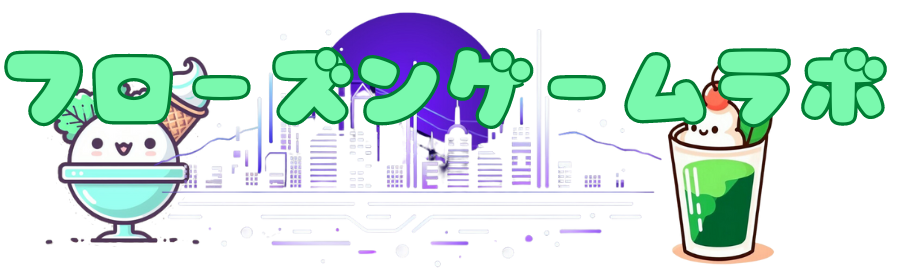



コメント
コメント一覧 (13件)
[…] おすすめのゲーミングPC […]
[…] おすすめのゲーミングPC […]
[…] おすすめのゲーミングPC […]
[…] おすすめのゲーミングPC […]
[…] おすすめのゲーミングPC […]
[…] おすすめのゲーミングPC […]
[…] おすすめのゲーミングPC […]
[…] おすすめのゲーミングPC […]
[…] おすすめのゲーミングPC […]
[…] おすすめのゲーミングPC […]
[…] おすすめのゲーミングPC […]
[…] おすすめのゲーミングPC […]
[…] おすすめのゲーミングPC […]